आपला आयफोन बॅकअप वरून पुनर्संचयित करा | फोनसाठी सर्व काही, आपला आयफोन कसा जतन आणि पुनर्संचयित करावा?
आपला आयफोन कसा जतन आणि पुनर्संचयित करावा
Contents
- 1 आपला आयफोन कसा जतन आणि पुनर्संचयित करावा
- 1.1 आपला आयफोन कसा पुनर्संचयित करावा ?
- 1.2 आपल्या आयफोनसाठी डीफॉल्ट सेटिंग्ज पुनर्संचयित करा
- 1.3 आयक्लॉड बॅकअपमधून आपला आयफोन पुनर्संचयित करा
- 1.4 आयट्यून्स बॅकअपमधून संगणकाद्वारे आपला आयफोन पुनर्संचयित करा
- 1.5 आपला आयफोन कसा जतन आणि पुनर्संचयित करावा ?
- 1.6 आयफोनची जीर्णोद्धार काय आहे? ?
- 1.7 आयफोन का पुनर्संचयित करा ?
- 1.8 आयक्लॉड वरून आपला आयफोन पुनर्संचयित करा
- 1.9 पहिली पायरी: आयफोन जतन करा
- 1.10 संगणकासह आयफोन पुनर्संचयित करा आणि जतन करा
असे होऊ शकते की आपल्या आयफोनसह आम्हाला समस्या उद्भवू शकतात. त्यानंतर 2 प्रकारचे वापरकर्ते आहेत. पहिला, जो एक मॉडेल विद्यार्थी आहे जो नियमितपणे आपला बॅकअप करतो आणि दुसरा, जो वेळ नसल्यामुळे कधीही बॅकअप घेत नाही किंवा फक्त त्याला कसे करावे हे माहित नाही.
आपला आयफोन कसा पुनर्संचयित करावा ?
आपला आयफोन यापुढे योग्यरित्या कार्य करत नाही ? आपल्याला फक्त हवे आहे स्वरूप आपला फोन विक्री करण्यापूर्वी ? हे करण्यासाठी, आपल्याला पुढे जावे लागेल आपला आयफोन पुनर्संचयित करीत आहे ! हे ऑपरेशन फोनवरून ऑपरेटिंग सिस्टमला फॅक्टरी स्थितीत ठेवण्यासाठी आपल्या फायली, आपला डेटा, आपले संगीत, आपले फोटो आणि आपले व्हिडिओ हटवून आपल्या स्मार्टफोनला आपल्या मूळ स्थितीस देईल. हे आपल्याला जुने बॅकअप पुनर्संचयित करण्यास आणि आपल्या जुन्या फोनची सर्व सामग्री आपल्या नवीन आयफोनमध्ये हस्तांतरित करण्यास देखील अनुमती देईल.
यासाठी अनेक मॅनिपुलेशन आहेत आपला स्मार्टफोन पुनर्संचयित करा, आपण आपल्यावर थेट जीर्णोद्धार करू शकता आयफोन परंतु संगणकाद्वारे देखील आयट्यून्स किंवा आयक्लॉड. यासाठी सर्व हाताळणी आणि युक्त्या शोधा आपला आयफोन पुनर्संचयित करा बॉस सारखे !

आपल्या आयफोनसाठी डीफॉल्ट सेटिंग्ज पुनर्संचयित करा
आपला आयफोन 3 चरणांमध्ये सहजपणे पुनर्संचयित करा ! परंतु आपण आपले डिव्हाइस पुनर्संचयित करण्यापूर्वी, तज्ञांच्या काही लहान टिपा येथे आहेत फोनसाठी सर्वकाही ::
– आपला डेटा जतन करा महत्वाचे, कारण एकदा जीर्णोद्धार झाल्यावर आपला डेटा गमावला जाईल.
– रिचार्ज पूर्ण बॅटरी आपल्या आयफोनवरून किंवा आपल्या डिव्हाइसला आपल्या लाइटनिंग चार्जरद्वारे किंवा कॅटरिंग दरम्यान आपल्या 30 -पिन चार्जरद्वारे कनेक्ट करा.
– कनेक्ट करा आपला आयफोन मध्ये वायफाय नेटवर्क जीर्णोद्धार सुरू करण्यापूर्वी.
या काही चरणांचे अनुसरण करा आणि आपला आयफोन पुनर्संचयित करा वेळ नाही:
1. सेटिंग्जमधील “सामान्य” मेनूमध्ये प्रवेश करा
2. “रीसेट” वर क्लिक करा
3. “सामग्री आणि सेटिंग्ज मिटवा” निवडा
4. स्क्रीनवर प्रदर्शित केलेल्या सूचनांचे अनुसरण करून समाप्त करा
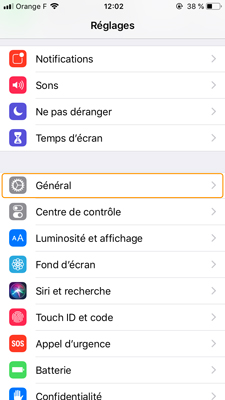

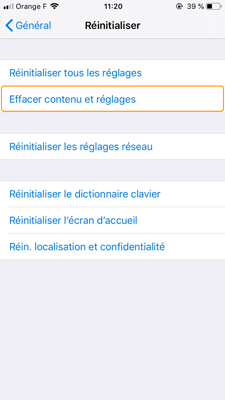
आयक्लॉड बॅकअपमधून आपला आयफोन पुनर्संचयित करा
आपण नुकताच एक नवीन आयफोन मिळविला आहे ? आपली इच्छा आपला आयफोन पुनर्संचयित करा ए मार्गे आयक्लॉड बॅकअप, परंतु आपल्याला कसे करावे हे माहित नाही ? आपण यापूर्वी आपल्या स्मार्टफोनची सामग्री आणि सेटिंग्ज मिटवले असतील जेणेकरून आपण एक बनवू शकता आयक्लॉड मार्गे केटरिंग. नवीन किंवा आधीच स्वरूपित आयफोनवर, अपस्ट्रीम मॅनिपुलेशन आवश्यक नाही.
आपण केटरिंग सुरू करण्यापूर्वी, आपल्या आयफोनला सेक्टर आउटलेटशी कनेक्ट करणे आणि आपल्या वायफाय नेटवर्कशी कनेक्ट करणे लक्षात ठेवा. चरण -दर -चरणांचे अनुसरण करा आणि करा आयक्लॉड मार्गे आपला आयफोन पुनर्संचयित करीत आहे !
1. आपला नवीन आयफोन किंवा आयफोन चालू करून प्रारंभ करा ज्याची सामग्री आणि सेटिंग्ज पुनर्संचयित केल्या आहेत.
2. भाषा आणि एक प्रदेश दिसून येणार्या सूचनांचे अनुसरण करा.
3. “व्यक्तिचलितपणे कॉन्फिगर करा” निवडा
4. “आयक्लॉडमधून पुनर्संचयित करा” निवडा
5. आपला Apple पल अभिज्ञापक वापरुन आयक्लॉडशी कनेक्ट करा
6. आपण यापूर्वी केलेला बॅकअप निवडून समाप्त करा. आपल्याला फक्त आपला डेटा हस्तांतरित करण्यासाठी प्रतीक्षा वेळ आहे.
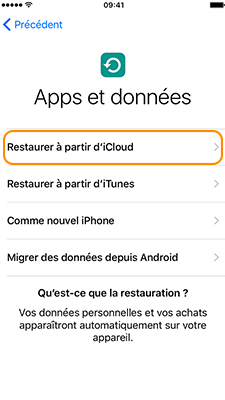
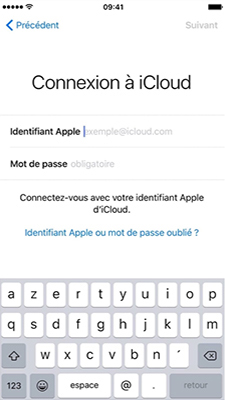
आयट्यून्स बॅकअपमधून संगणकाद्वारे आपला आयफोन पुनर्संचयित करा
आपली इच्छा आयट्यून्सद्वारे आपला आयफोन पुनर्संचयित करा ? काहीही सोपे नाही ! फोनसाठी सर्वकाही च्या वेगवेगळ्या टप्प्यात स्पष्टीकरण आणि मार्गदर्शन करते आपल्या स्मार्टफोनची जीर्णोद्धार. आपण यापूर्वी स्थापित केले असावे आयट्यून्स सॉफ्टवेअर आपण प्रारंभ करण्यापूर्वी आपल्या संगणकावर. ही जीर्णोद्धार आपल्याला आपल्या आयफोनला कारखान्यात परत ठेवण्यास किंवा आपल्या नवीन आयफोनवर आपल्या जुन्या डिव्हाइसचा बॅकअप पुनर्संचयित करण्यास अनुमती देईल ! बनवा आपला आयफोन पुनर्संचयित करीत आहे खालील चरणांचे अनुसरण करून:
1. “माझा आयफोन शोधा” पर्याय निष्क्रिय करून प्रारंभ करा
2. आपला आयफोन आपल्या संगणकावर यूएसबी केबलद्वारे कनेक्ट करा.
3. आपले आयट्यून्स सॉफ्टवेअर उघडत नाही ? या प्रकरणात ते व्यक्तिचलितपणे लाँच करा
4. आपला आयफोन आयट्यून्समध्ये दिसेल, ते निवडा
5. “बॅकअप पुनर्संचयित करा” वर क्लिक करा
6. आपल्याला पाहिजे असलेला बॅकअप निवडा
7. “पुनर्संचयित करा” वर क्लिक करा
8. रीस्टार्ट केल्यानंतर आपला आयफोन डिस्कनेक्ट करू नका, आपल्या संगणकासह सिंक्रोनाइझेशनच्या समाप्तीपर्यंत प्रतीक्षा करा.
9. आपण आपला आयफोन डिस्कनेक्ट करू शकता, केटरिंग संपले आहे.
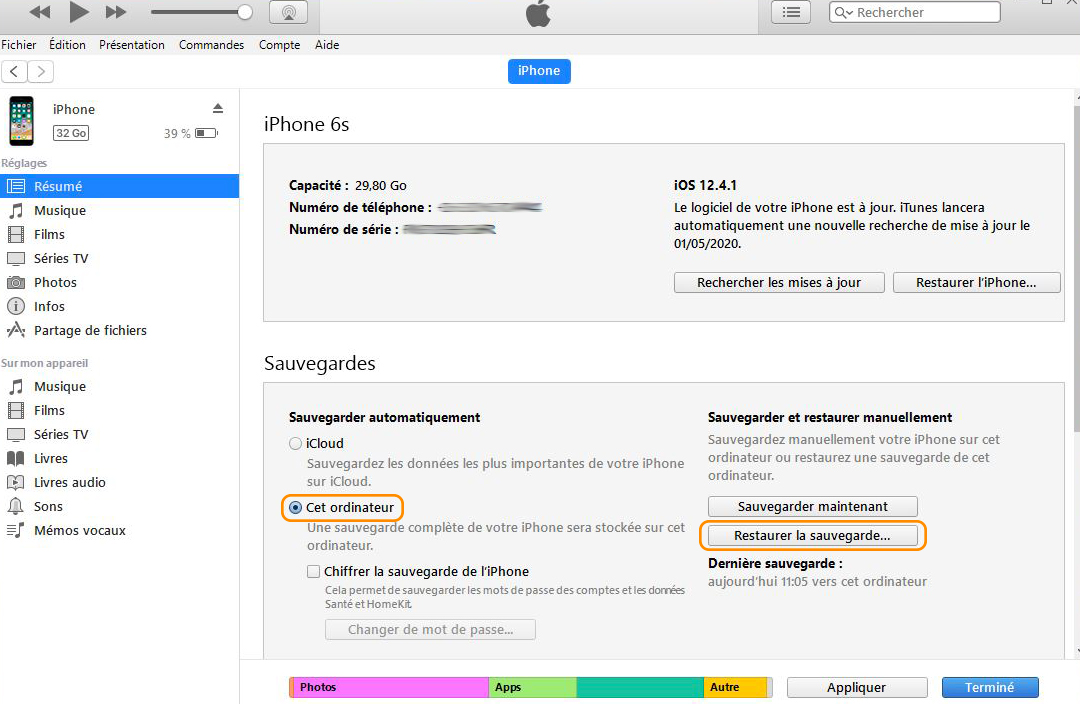
आपल्या आयफोनवर इतर केटरिंग फायदे !
कालांतराने, आमचे स्मार्टफोन लहरी बनतात आणि स्लो मोशनमध्ये कार्य करतात. तुला ते माहित आहे का? आपला आयफोन पुनर्संचयित करा त्याचे मूळ स्थितीत त्याचे स्वरूपन करून, म्हणजेच त्याचे फॅक्टरी स्टेट आपल्याला आपल्या स्मार्टफोनची सर्व क्षमता शोधण्याची परवानगी देते. चे तत्व जीर्णोद्धार आपल्या आयफोनवर सॉफ्टवेअर क्रश करणे आणि सर्व डेटा, अॅप्स, फोटो, व्हिडिओ मिटविणे आहे. करण्यासाठी स्वच्छ करणे सर्व कोप in ्यात. हे करणे स्पष्टपणे फार महत्वाचे आहे आपल्या डिव्हाइसचा बॅकअप ही प्रक्रिया पार पाडण्यापूर्वी. तथापि, एक साधा जीर्णोद्धार आपल्याला एक शोधण्याची परवानगी देऊ शकते नऊ आयफोन आणि ते बदलणे टाळा ! आपण जीर्णोद्धार करण्यापूर्वी फक्त आपले आयफोन फोटो ठेवू इच्छित असल्यास, आपल्या आयफोनचे फोटो आणि व्हिडिओ आपल्या PC वर कसे हस्तांतरित करावे ते शोधा .
आपला आयफोन कसा जतन आणि पुनर्संचयित करावा ?

आपल्या आयफोनसह आपणास समस्या आढळतात, आपण मॉडेल बदलता किंवा आपण ते साफ करू इच्छित आहात … मी आपला Apple पल स्मार्टफोन कसा जतन आणि पुनर्संचयित करावा हे चरण -दर -चरणांचे स्पष्टीकरण देईन.
असे होऊ शकते की आपल्या आयफोनसह आम्हाला समस्या उद्भवू शकतात. त्यानंतर 2 प्रकारचे वापरकर्ते आहेत. पहिला, जो एक मॉडेल विद्यार्थी आहे जो नियमितपणे आपला बॅकअप करतो आणि दुसरा, जो वेळ नसल्यामुळे कधीही बॅकअप घेत नाही किंवा फक्त त्याला कसे करावे हे माहित नाही.
प्रथम, आम्ही आपल्या संपूर्ण आयफोनचा बॅकअप घेऊ. ज्यामध्ये कॉल, एसएमएस, सेटिंग्ज, फोटो, आपल्या मेलबॉक्सेसचे कॉन्फिगरेशन आणि अनुप्रयोग समाविष्ट आहेत. मग मी आपल्या आयफोनमध्ये आपला बॅकअप पुन्हा स्थापित कसा करावा आणि पुनर्संचयित कसे करावे हे मी सांगेन.
आयफोनची जीर्णोद्धार काय आहे? ?
हे खूप सोपे आहे, बॅकअप ब्रिजवर परत जाण्यासाठी आयफोनची जीर्णोद्धार आपल्या आयफोनच्या रीसेटशी संबंधित आहे. रीसेटसह गोंधळ करू नका, जे बॅकअपशिवाय आपला डेटा पूर्णपणे हटवेल.
आयफोन का पुनर्संचयित करा ?
अनेक कारणे आपल्या आयफोनच्या जीर्णोद्धाराचे औचित्य सिद्ध करू शकतात:
- हळू आयफोन दुरुस्त करा: काही डेटा आपल्या आयफोनवर जमा होऊ शकतो आणि म्हणूनच त्याचे ऑपरेशन कमी होऊ शकते, आपला फोन पुनर्संचयित करा ही समस्या सोडवू शकते
- नंतरच्या सेवा नंतर शिपिंग: विक्री सेवेनंतर आपला आयफोन एफएनएसीला पाठविताना, आपल्याला आपला स्मार्टफोन पुनर्संचयित करण्यास सांगितले जाऊ शकते.
- आपल्या आयफोनची विक्री.
जीर्णोद्धार थेट केले जाऊ शकते आयक्लॉडसह आयफोनमधून, किंवा आयट्यून्ससह पीसी किंवा मॅक वापरणे.
आयक्लॉड वरून आपला आयफोन पुनर्संचयित करा
पहिली पायरी: आयफोन जतन करा
जीर्णोद्धार दरम्यान, बॅकअप खूप महत्वाचा असेल, जर आपण आपला डेटा गमावू इच्छित असाल तर ते अपरिहार्य आहे, हे एक प्रकारचे “चेकपॉईंट” सारखे आहे.
- आपला आयफोन आयक्लॉड वरून जतन करण्यासाठी, मी तुम्हाला जाण्यासाठी आमंत्रित करतो सेटिंग्ज आपल्या आयफोनचा, नंतर जाआयक्लॉड स्पेस, प्रतिमेवर दर्शविल्याप्रमाणे.
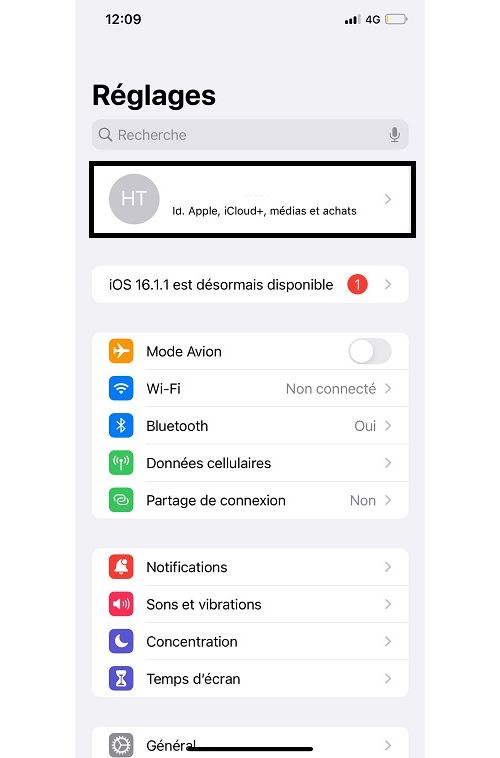
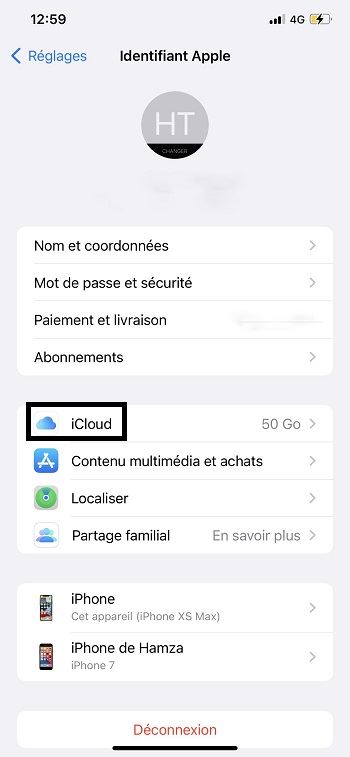
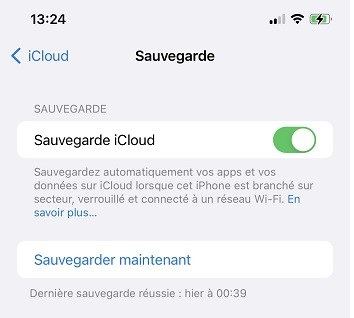
येथे आपण आता बॅकअप पृष्ठावर आहात, बॉक्स असल्यास आयक्लॉड बॅकअप तपासले जाते, आपला डेटा स्वयंचलितपणे जतन केला जातो; अन्यथा, आपण दाबून बॅकअप सक्ती करू शकता ” आता जतन करा” . आपला सर्वात अलीकडील डेटा पुनर्प्राप्त करण्यासाठी शेवटच्या बॅकअपची तारीख तपासण्याची खात्री करा.
दुसरी पायरी: आयफोन पुनर्संचयित करा
आयक्लॉड बॅकअपमधून आपला आयफोन पुनर्संचयित करण्यासाठी, आपल्याला आयफोनची सर्व सामग्री मिटविणे आवश्यक आहे. हे करण्यासाठी, वर जा सेटिंग्ज => सामान्य => रीसेट, मग सामग्री मिटवा आणि सेटिंग्ज, आपला आयफोन आणि नंतर पूर्णपणे रीसेट करा.
मग आयफोनची ही सुरूवात आहे जेव्हा ती प्रथम वापरली जाते. मेनू वर अॅप्स आणि डेटा, फक्त दाबा आयक्लॉड वरून पुनर्संचयित करा आणि शेवटचा बॅकअप निवडा (किंवा आपल्या आवडीचा).
संगणकासह आयफोन पुनर्संचयित करा आणि जतन करा
आपण आपला बॅकअप स्थानिक पातळीवर बनवू इच्छित असल्यास, आपण ते संगणकावरून आयट्यून्ससह करू शकता.
डीफॉल्टनुसार, आयट्यून्स, मॅकवर आधीपासूनच स्थापित केलेले आहे, विंडोज पीसीसाठी, ते पासून स्थापित करणे आवश्यक असेल विंडोज स्टोअर.
- आपला आयफोन आपल्या संगणकावर कनेक्ट करा, नंतरचे नंतर आपल्या आयफोनला ओळखते.
- डावीकडील आयफोनच्या सूक्ष्म प्रतिमेवर क्लिक करा, आपण सारांश टॅबमध्ये स्वत: ला शोधता. वर क्लिक करून आपला आयफोन जतन करा ” आता जतन करा” .बॅकअप चांगला झाला आहे हे सत्यापित करण्यासाठी, टॅबवर जा ” बॅकअप“आपल्याकडे माहिती आहे” बॅकअप” .
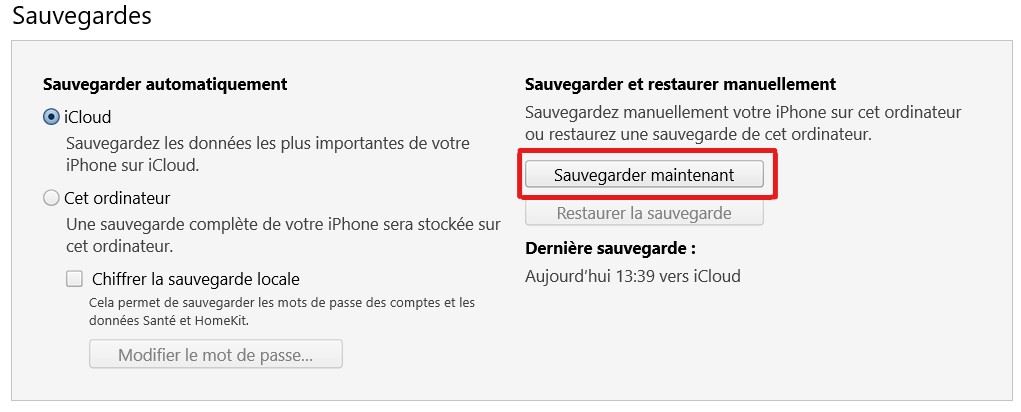
येथे, आपला बॅकअप संपला आहे, आपण आपला आयफोन पुनर्संचयित करण्यास सक्षम व्हाल. हे करण्यासाठी आम्ही टॅबमध्ये राहतो ” सारांश” . आपल्या आयफोन माहितीमध्ये, क्लिक करा ” आयफोन पुनर्संचयित करा… ”मग थांबा. स्क्रीनवरील चरणांचे अनुसरण करा.
जेव्हा संदेश आपल्याला सांगतो की आपला आयफोन रीस्टार्ट होतो, याचा अर्थ असा की जीर्णोद्धार संपली आहे. जेव्हा आपण आपला आयफोन रीस्टार्ट करता तेव्हा ते नवीनसारखे आहे, ते कॉन्फिगर करणे आपल्यावर अवलंबून आहे.



